あなたがAndroidまたはiOSオペレーティングシステムを持つ素晴らしい携帯電話を購入した後に、きっとあなたは、日常の活動のために使用するようにデバイスを容易にするために、いくつかのアプリをインストールします。古いアプリはもはや、オペレーティング・システムのアップグレード後に、たとえば、お使いの携帯電話上で動作しているだろう場合があります。あなたが使用したもののアプリケーションは、開発者によってもアップグレードされていない場合、あなたのデバイス上でもう動作しないための大きなチャンスです。このように、あなたがすることができる唯一のことは、これらのアプリケーションを削除することです。
パート1(各ステップのスクリーンショットでステップステップの説明で)Androidデバイスからアプリケーションを削除する方法
Androidデバイス、アプリの削除のために使用するためのいくつかの具体的な手順があります。Androidデバイスでアプリをインストールするために使用される最も一般的なツールは、Google Playです。また、削除のためか、Google Playストアアプリや設定は、デバイスのメニューから機能を使用できるアプリをアンインストールします。
Google Playのアプリを使用することを選択した場合は、以下の手順に従います。
SETP 1. Google Playでのアイコンを見つけて、アプリを開きます
ほとんどの場合は、Google Playストアアプリは、お使いのデバイスのデスクトップ上に位置しています。アプリを開き、「マイアプリ」セクションに移動します。
SETP 2. Google PlayでのMEUの下に「マイアプリ」セクションを探します
マイアプリを見つけて、あなたの携帯電話にインストールされているすべてのアプリが表示されます。

SETP 3.アンインストールのアプリ
アプリケーションとのリストでは、アンインストールのオプションが表示されます。削除したいすべてのアプリケーションのために、このオプションを選択します。
あなたがお使いのデバイスからの設定機能を使用したい場合は、以下の手順に従います。
SETP 1. [設定]の下のアプリを検索します
お使いの携帯電話の設定に移動し、アプリを検索します。
SETP 2.削除したいアプリやアプリのを選択してください
お使いの携帯電話の設定、セクションのアプリでは、すべてのアプリがインストールされ見ることができます。あなたは、もはや必要とアンインストール触れいけないアプリを選択します。
いくつかの事前建てのアプリは、お使いの携帯電話から削除することはできません。
パート2アンドロイド(根)からシステム・アプリケーションを削除する方法(各ステップのスクリーンショットで手順の説明によってステップ)
システムあなたのAndroidデバイス上のアプリをプリインストールすることができ、通常はオペレーティングシステムに事前にビルドされています。例えばGoogle Playから自分でインストールしたアプリの削除、およびプリインストールされたアプリの削除の間には大きな違いがあります。あなたのAndroidデバイスが根ざしかないことでした。あなたのAndroid携帯電話が根付いたか、どのように根ざしすることができているかどうかを発見するためには、お使いのデバイスと一緒に来るか、あなたは通常、プロデューサーのウェブサイトに、あなたの特定のモデルのためのオンライン詳細情報を検索することができます指示に検索することができます。しかし、あなたが根ざしAndroidデバイスは、アプリケーションの削除を含む、管理が容易であることを知っている必要があります。あなたは事前建てのアプリをアンインストールするサードパーティのアプリを使用することができます。ルート権限を取得したアプリをアンインストールするGoogleのPlayforでの無料アプリがたくさんあります。一部の削除がお使いのデバイスのAndroidオペレーティングシステムに害を及ぼす可能性があるためただし、事前に建てアプリケーションの削除には注意する必要があります。
第3部(各ステップのスクリーンショットでステップの説明によってステップ)iPhone / iPadからアプリケーションを削除する方法
あなたのiPhoneやiPad、一つまたは一度に複数を選択することにより、1からアプリケーションを削除することができます。お使いのデバイスの画面で削除したいアプリをタッチします。「削除」を選択することで、あなたはまた、そのアプリからのデータが削除されます。
あなたのiPhoneやiPadからアプリケーションを削除するには、次の手順に従います。
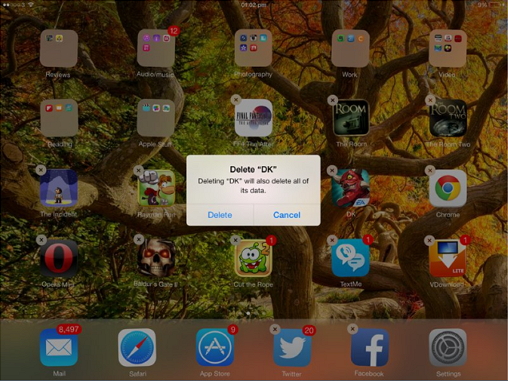
SETP 1.お使いのデバイスの画面上で削除したいアプリを参照してください。
あなたのiDeviceの画面ロックを解除し、削除するために、1つのアプリや複数のアプリケーションを選択します。
SETP 2. [削除]をタップします
アプリを選択した後、あなたはそれを削除したい場合は、あなたが求められます。[OK]をタッチして、あなたのアプリケーションは、そのデータと一緒に削除されます。

- 安全かつ完全に失われたまたは削除されたファイル、写真、オーディオ、音楽、効果的に任意のストレージデバイスからのメールを、回復します。
- ごみ箱、ハードドライブ、メモリカード、フラッシュドライブ、デジタルカメラやビデオカメラからのデータ復旧をサポートします。
- 異なる状況の下で突然削除、フォーマット、ハードドライブの破損、ウイルス攻撃、システムクラッシュのためのデータを回復するためにサポートします。
- 回復する前にプレビューを使用すると、選択的回復を行うことができます。
- 対応OS: Windowsの10月8日/ 7 / XP / Vistaの、のiMac、MacBookの、Mac上のMac OS X(マックOS X 10.6、10.7および10.8、10.9、10.10ヨセミテ、10.10、10.11エルキャピタン、10.12シエラ)プロなど
削除/元に戻すファイル
- 削除されたファイルI +
- 削除されたファイルII +
- 元に戻すファイルI +
- 元に戻すファイルII +






